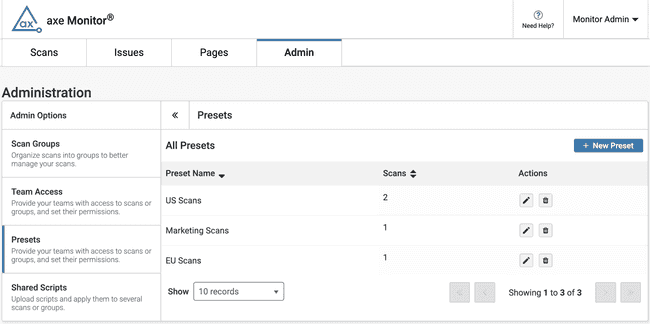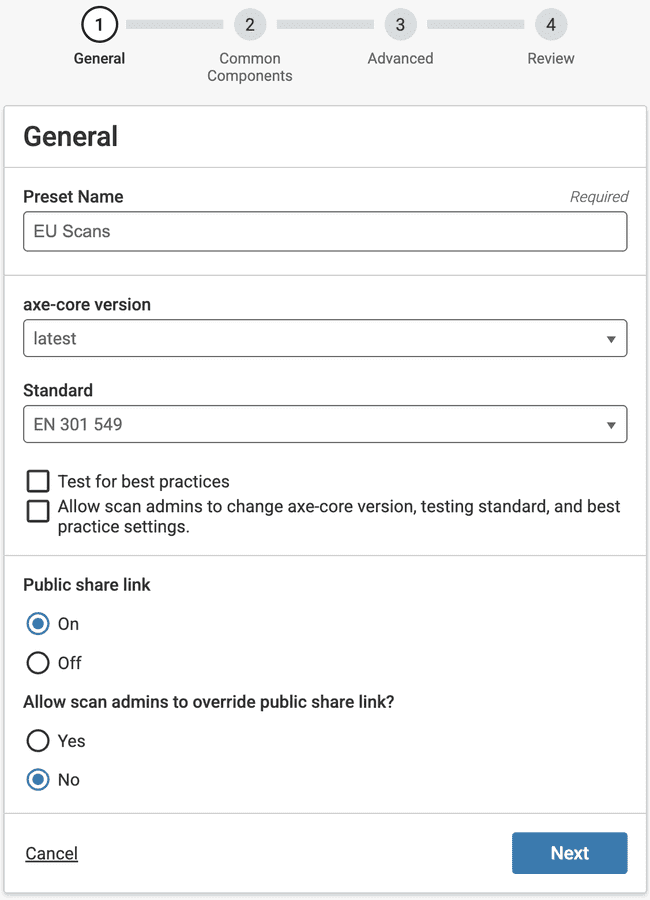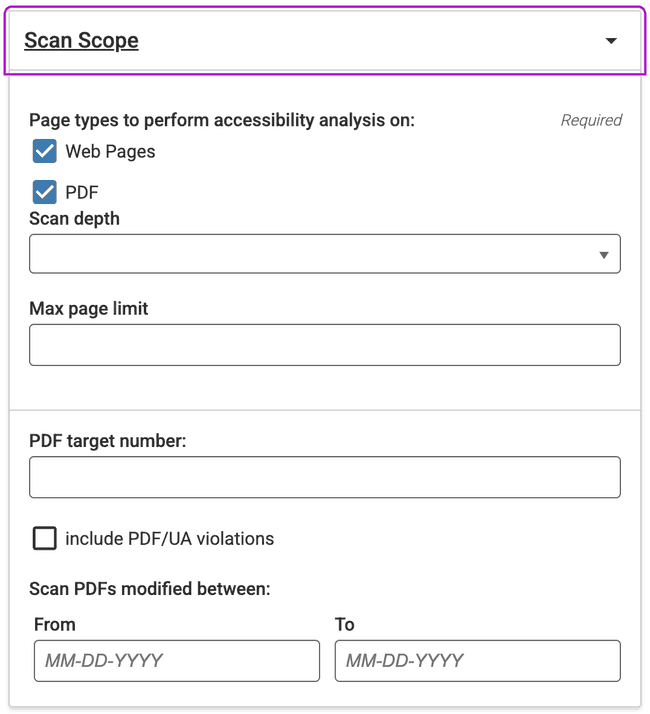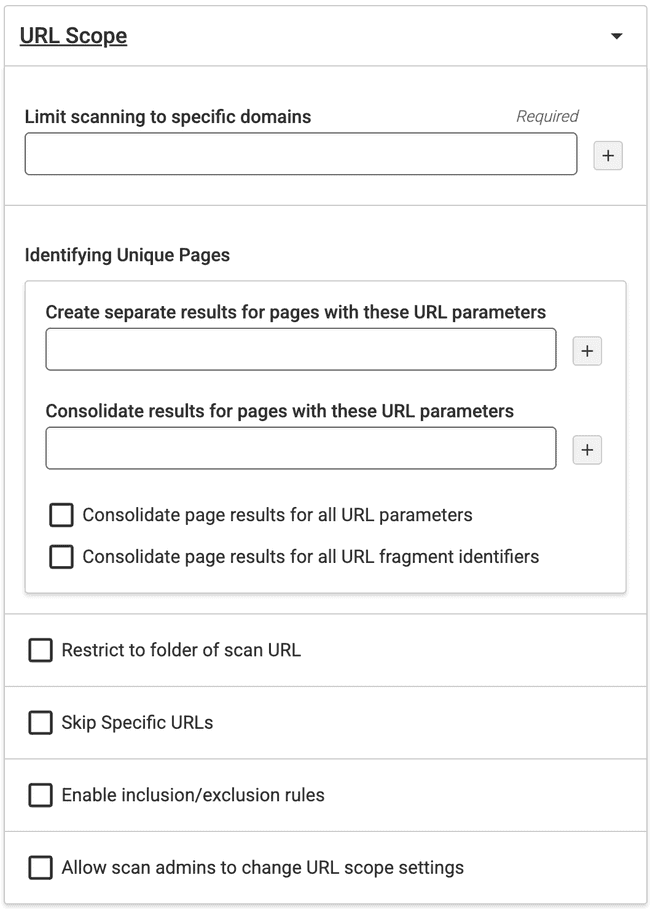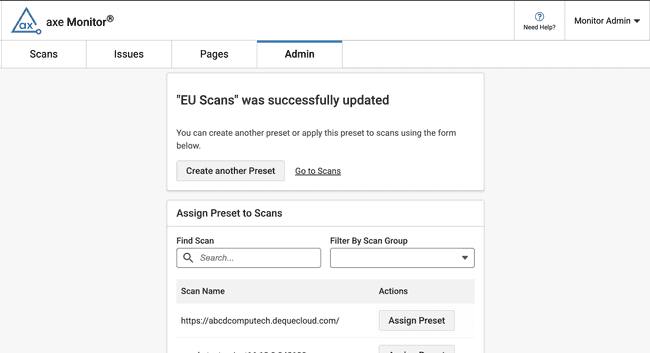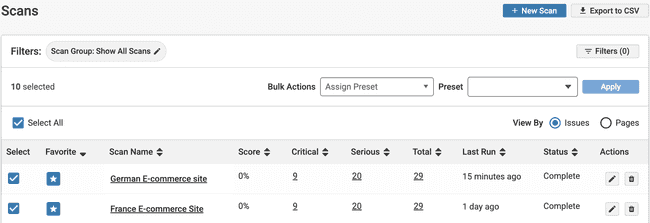Preset
Le preimpostazioni consentono agli amministratori di axe Monitor di creare un modello di impostazioni e di applicare tale modello a più scansioni o gruppi di scansioni.
- Non ci sono limiti al numero di preimpostazioni che puoi creare.
- È possibile applicare una preimpostazione a un numero qualsiasi di scansioni o gruppi di scansioni.
- Una scansione può avere solo una preimpostazione.
- Se un'opzione preset viene lasciata vuota, l'impostazione sarà modificabile nelle scansioni con il preset.
Crea un preset
- Nella pagina Amministrazione, in Opzioni amministrazione, seleziona "Preset".
- Selezionare il pulsante "+ Nuovo preset".
Il modulo Predefinito è composto da 4 passaggi: Generale, Componenti comuni, Impostazioni avanzate e Revisione.
Impostazioni generali
- Assegna al predefinito un nome di massimo 500 caratteri.
- Selezionare una versione axe-core. "Più recente" aggiornerà le tue scansioni in modo che vengano eseguite automaticamente sulla versione più recente di axe-core quando sarà disponibile una nuova versione.
- Selezionare uno standard di prova.
- Seleziona la casella se vuoi testare ulteriori migliori pratiche
- Seleziona la casella se vuoi consentire agli amministratori della scansione di modificare la versione di axe-core, lo standard di test e se le migliori pratiche vengono testate.
- Scegli se vuoi visualizzare i link di condivisione pubblica, in modo che gli utenti ospiti possano accedere ai risultati delle singole scansioni tramite un link. Se attivi i link di condivisione pubblica, scegli se desideri che gli amministratori delle scansioni controllino questa impostazione per le singole scansioni.
- Scegli se vuoi inviare i dati delle scansioni eseguite ad axe Reports. Questa impostazione è facoltativa, ma consigliata.
- Fare clic su "Avanti" per procedere oppure su "Annulla" per uscire.
Componenti comuni
I componenti comuni consentono di segmentare parti di pagine comuni a più pagine, ad esempio l'intestazione, il piè di pagina e le aree di navigazione. Durante la scansione, i problemi rilevati nelle pagine dei modelli verranno raggruppati come problemi comuni invece di apparire come problemi duplicati all'interno di ogni pagina. I componenti comuni sono facoltativi.
Per completare la sezione Componenti comuni:
- Inserisci gli URL dei modelli in cui vuoi identificare i problemi comuni (ad esempio "https://website.com")
- Fare clic sul pulsante + per aggiungere URL di modelli aggiuntivi, se necessario
- Fare clic su "Aggiungi componente comune" se è necessario definire un nuovo componente comune
- Fare clic su "Avanti" per procedere alla sezione Impostazioni avanzate, "Indietro" per tornare a Generale o "Annulla" per uscire
Impostazioni avanzate
Le impostazioni di scansione avanzate sono facoltative. Dopo aver inserito tutte le informazioni desiderate, seleziona Avanti. Puoi anche scegliere di saltare il passaggio selezionando il collegamento Salta.
Ambito di scansione
-
Esegui la scansione di pagine web, PDF o entrambi. Selezionare la/le casella/e di controllo corrispondente/i. Devi selezionare almeno un'opzione.
-
Imposta le opzioni PDF se stai eseguendo la scansione di file PDF.
-
Numero massimo di PDF: immetti un numero per limitare il numero di PDF restituiti nei risultati. Se si lascia vuoto questo campo, verranno restituiti PDF e pagine Web in base alla Profondità di Scansione e al Limite Massimo di Pagine. Specificare un numero di destinazione PDF, la scansione potrebbe richiedere più tempo.
-
Includere violazioni PDF/UA: gli standard PDF/UA vengono talvolta utilizzati quando si seguono le procedure ISO. Ciò fornisce controlli aggiuntivi per l'accessibilità e l'usabilità dei PDF
-
Scansiona PDF modificati tra: specifica un intervallo di date nel formato MM-GG-AAAA per scansionare solo i PDF che sono stati modificati l'ultima volta in base all'intervallo. In questo modo puoi controllare se i PDF obsoleti vengono inclusi nei risultati dei test.
-
Avvio di una sessione
Inserisci un agente utente personalizzato se hai bisogno che una stringa agente utente venga inviata nelle intestazioni della richiesta durante la scansione. In alcuni casi, gli sviluppatori potrebbero rilasciare diverse versioni del sito in base al tipo di user agent personalizzato. Questa impostazione consente di specificare il sito da sottoporre a scansione. Questa funzionalità è utile per testare una versione mobile o tablet del tuo sito.
Inserisci un referrer personalizzato se il tuo sito richiede la scansione di un reindirizzamento. Talvolta, per motivi di sicurezza, è necessario specificare un referrer e lo strumento di scansione dovrà includere le informazioni sul referrer negli URL analizzati. Altre volte, il contenuto della pagina visualizzato può dipendere dal referrer. Utilizzare questo campo per modificare il referrer predefinito nelle intestazioni della richiesta.
Ambito URL
-
Limita la scansione a domini specifici: limita la scansione al dominio e le sottodirectory al suo interno. L'inserimento del nome di dominio limita l'indicizzazione oltre i soli domini. Ad esempio, se inserisci un dominio come "deque.com", la scansione sarà limitata al dominio e non seguirà i link fuori dal dominio. In questo modo è possibile garantire che le autorizzazioni possano essere concesse solo ai domini attendibili.
-
Crea risultati separati per le pagine con questi parametri URL: Inserisci i parametri URL da includere durante la scansione del sito Web e crea risultati separati per le pagine. I parametri URL (noti anche come stringhe di query o parametri di query URL) sono elementi inseriti negli URL per aiutarti a filtrare e organizzare i contenuti. Oppure implementa il monitoraggio sul tuo sito web. I parametri aiutano a identificare pagine univoche.
-
Consolida i risultati per le pagine con questi parametri URL: Inserisci i parametri URL da escludere durante la scansione del sito web.
-
Consolida i risultati della pagina per tutti i parametri URL: Seleziona questa casella di controllo per escludere tutti i parametri URL durante la scansione del sito web. Selezionando questa casella di controllo si disabilitano i due campi precedenti.
-
Consolida i risultati della pagina per tutti gli identificatori di frammenti URL: Seleziona questa casella di controllo per escludere tutti gli identificatori di frammenti URL durante la scansione del sito web. Gli identificatori di frammenti URL vengono utilizzati per identificare una porzione della pagina.
-
Limita alla cartella dell'URL di scansione: Seleziona questa casella di controllo per limitare la scansione alla cartella. Per impostazione predefinita, questa opzione non è selezionata.
-
Salta URL specifici: Per saltare le pagine con qualsiasi identificatore di frammento URL, utilizzare questa casella di controllo. L'identificatore del frammento URL ti aiuta a identificare una parte della pagina. Per impostazione predefinita, questa opzione non è selezionata.
-
Abilita regole di inclusione/esclusione: Per aggiungere regole di inclusione/esclusione che ti consentono di utilizzare axe Monitor per includere o escludere elementi come estensioni di file e URL dalla tua scansione, seleziona la casella di controllo Abilita regole di inclusione/esclusione. Inserisci una riga per parola chiave, frase o estensione nei campi visualizzati. Utilizza le virgolette intorno a frasi o parole chiave se vuoi che vengano identificate dal contenuto della pagina anziché dall'URL. Ti consigliamo di scegliere un solo tipo di regola di inclusione/esclusione.
-
Consenti agli amministratori della scansione di modificare le impostazioni dell'ambito URL: Utilizza questa casella di controllo per consentire la modifica delle impostazioni dell'ambito URL nelle scansioni con questa preimpostazione.
Rivedi
Controllare tutte le impostazioni applicate al preset.
Per modificare le impostazioni, seleziona i link "Torna a..." presenti in ogni sezione. Dopo aver immesso le impostazioni desiderate, fare clic su "Invia" per creare il preset.
Se hai cambiato idea, clicca su "Annulla". Tutti i contenuti inseriti nel preset non verranno salvati.
Applica preimpostazioni
Quando si crea o si modifica una nuova scansione, è possibile applicare le preimpostazioni nel secondo passaggio.
Scopri di più: Crea e modifica scansioni
Dopo aver creato una preimpostazione
Dopo aver salvato un preset, viene visualizzata una pagina di conferma che indica che il preset è stato creato. Dopo il messaggio di conferma dell'operazione, utilizzare la barra di ricerca per trovare scansioni o gruppi di scansioni. Selezionare il pulsante "Applica preset" per le scansioni desiderate.
Applicazione in blocco dei preset
- Nell'elenco delle scansioni, utilizzare la casella di controllo "Seleziona tutto" o almeno la casella di controllo di una scansione per generare azioni in blocco.
- Gli amministratori delle scansioni possono selezionare "Assegna preset" per modificare le impostazioni per più scansioni contemporaneamente.
- Nel menu a discesa che appare, seleziona il preset desiderato.
- Fare clic su "Applica".
- Esaminare le scansioni nella finestra modale che appare. Fare clic su "Applica" per aggiungere la preimpostazione alle scansioni oppure su "Annulla" per tornare all'elenco delle scansioni.
Per applicare una preimpostazione a uno o più gruppi di scansione:
-
Selezionare il pulsante Filtri.
-
Nel campo Gruppi di scansione, trova il gruppo di scansione desiderato.
-
Selezionare il pulsante + per filtrare in base a un gruppo di scansione.
-
Selezionare gruppi di scansione aggiuntivi, se desiderato.
-
Fare clic sul pulsante "Applica" per impostare il filtro.
-
Nell'elenco delle scansioni, utilizzare la casella di controllo "Seleziona tutto" o almeno la casella di controllo di una scansione per generare azioni in blocco.
-
Selezionare "Assegna preimpostazione" per modificare le impostazioni per più scansioni contemporaneamente.
-
Nel menu a discesa che appare, seleziona il preset desiderato.
-
Fare clic su "Salvare" per applicare il preset.
Modifica o elimina un predefinito
Nel pannello Preset nella sezione Amministrazione, gli amministratori di axe Monitor possono selezionare l'icona della matita sotto le azioni per modificare oppure l'icona del cestino per eliminare un predefinito.